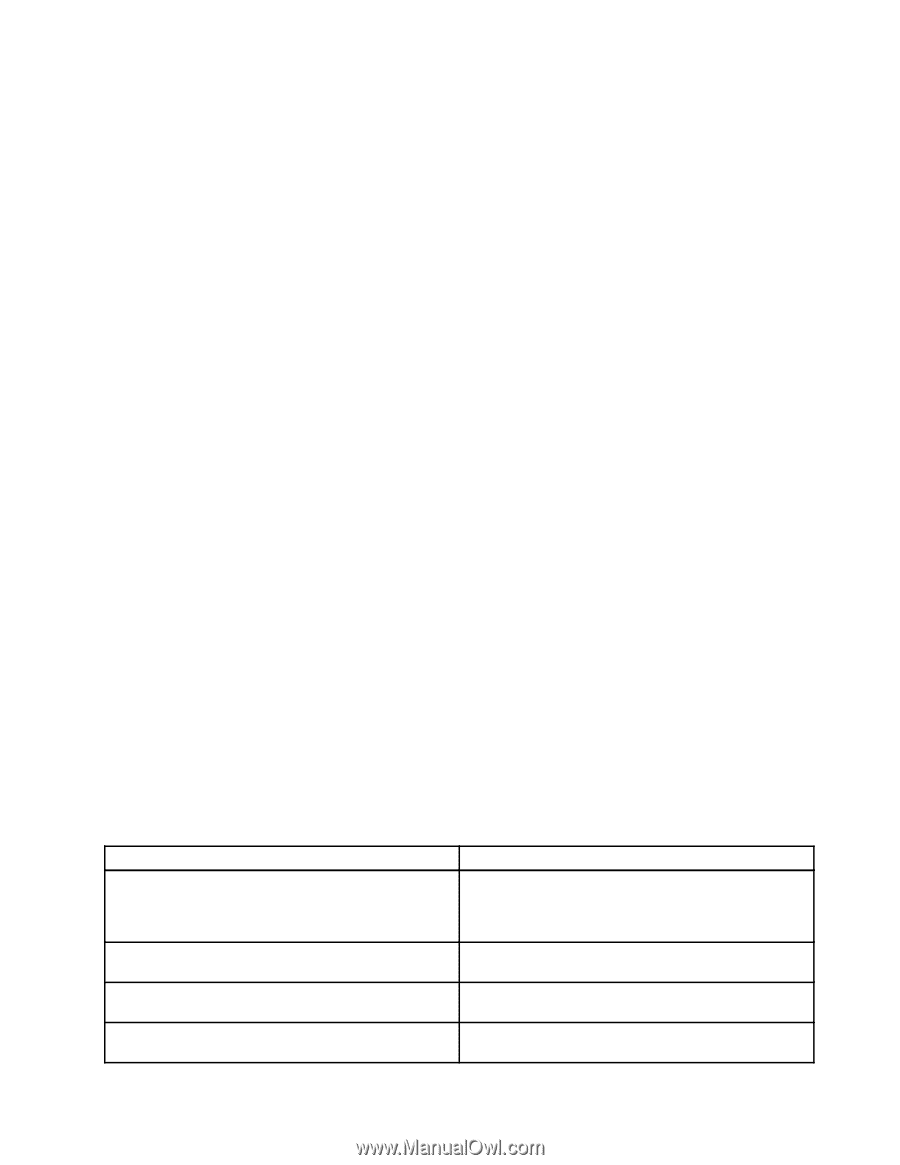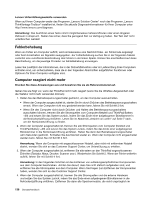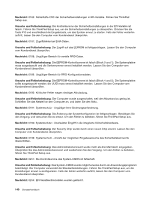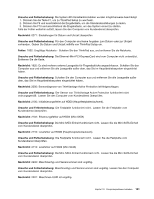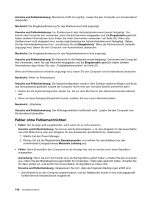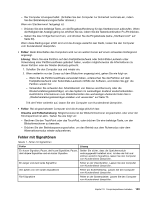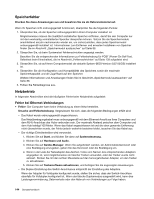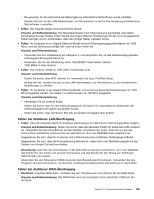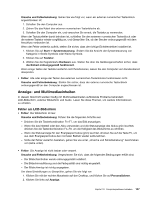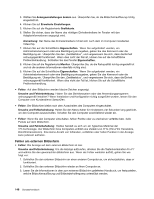Lenovo ThinkPad X1 (German) User Guide - Page 161
Fehler mit Signaltönen, Fehler, Lösung, Ursache und Fehlerbehebung
 |
View all Lenovo ThinkPad X1 manuals
Add to My Manuals
Save this manual to your list of manuals |
Page 161 highlights
- Der Computer ist eingeschaltet. (Schalten Sie den Computer zur Sicherheit nochmals ein, indem Sie den Betriebsspannungsschalter drücken.) Wenn ein Startkennwort festgelegt ist: - Drücken Sie eine beliebige Taste, um die Eingabeaufforderung für das Startkennwort aufzurufen. Wenn die Helligkeit der Anzeige gering ist, erhöhen Sie sie, indem Sie die Tastenkombination Fn+F9 drücken. - Geben Sie das richtige Kennwort ein, und drücken Sie die Eingabetaste (siehe „Startkennwort" auf Seite 60). Wenn diese Bedingungen erfüllt sind und die Anzeige weiterhin leer bleibt, lassen Sie den Computer vom Kundendienst überprüfen. • Fehler: Beim Einschalten des Computers wird nur ein weißer Cursor auf einem schwarzen Hintergrund angezeigt. Lösung: Wenn Sie eine Partition auf dem Festplattenlaufwerk oder Solid-State-Laufwerk unter Verwendung einer Partitionssoftware geändert haben, wurden möglicherweise die Informationen zu dieser Partition oder der Master-Bootsatz gelöscht. 1. Schalten Sie den Computer aus und wieder ein. 2. Wenn weiterhin nur der Cursor auf dem Bildschirm angezeigt wird, gehen Sie wie folgt vor: - Wenn Sie die Partitionssoftware verwendet haben, untersuchen Sie die Partition auf dem Festplattenlaufwerk oder Solid-State-Laufwerk mithilfe der Software, und stellen Sie ggf. die Partition wieder her. - Verwenden Sie entweder den Arbeitsbereich von Rescue and Recovery oder die Wiederherstellungsdatenträger, um das System im werkseitigen Zustand wiederherzustellen. Ausführliche Informationen zum Wiederherstellen des werkseitigen Zustands finden Sie in „Wiederherstellungsdatenträger erstellen und verwenden" auf Seite 73. Tritt der Fehler weiterhin auf, lassen Sie den Computer vom Kundendienst überprüfen. • Fehler: Bei eingeschaltetem Computer wird die Anzeige plötzlich leer. Ursache und Fehlerbehebung: Möglicherweise ist der Bildschirmschoner eingeschaltet, oder einer der Stromsparmodi ist aktiv. Gehen Sie wie folgt vor: - Berühren Sie den TrackPoint oder das TouchPad, oder drücken Sie eine beliebige Taste, um den Bildschirmschoner zu beenden. - Drücken Sie den Betriebsspannungsschalter, um den Betrieb aus dem Ruhemodus oder dem Hibernationsmodus wieder aufzunehmen. Fehler mit Signaltönen Tabelle 7. Fehler mit Signaltönen Fehler Lösung Ein kurzer Signalton, Pause, drei kurze Signaltöne, Pause, drei kürzere Signaltöne und ein kurzer Signalton Stellen Sie sicher, dass die Speichermodule ordnungsgemäß installiert sind. Ist dies der Fall und ertönen weiterhin Signaltöne, lassen Sie den Computer vom Kundendienst überprüfen. Ein langer und zwei kurze Signaltöne Fehler an der Videofunktion. Lassen Sie den Computer vom Kundendienst überprüfen. Vier Zyklen von vier kurzen Signaltönen Fehler am Sicherheitschip. Lassen Sie den Computer vom Kundendienst überprüfen. Fünf Signaltöne Fehler an der Systemplatine. Lassen Sie den Computer vom Kundendienst überprüfen. Kapitel 10. Computerprobleme beheben 143